수정된 파일을 원래 상태로 되돌리는 방법은 두 가지가 있습니다.
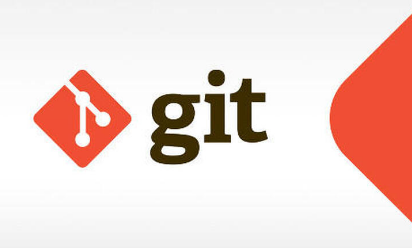
Table Of Contents
1. 모든 파일에 대한 변경을 초기 상태로 되돌리기
모든 파일을 작업 이전의 상태로 돌리며, 이 작업은 되돌릴 수 없으므로 주의해야 합니다.
아래 명령을 통해 모든 파일의 수정을 없던 것으로 할 수 있습니다.
git reset --hard
2.특정 파일에 대한 변경만 되돌리기
특정 파일의 변경 사항만 초기 상태로 되돌리고 싶다면 아래 명령을 사용하면 됩니다.
git checkout --<파일명>
<파일명>에는 원하는 파일의 이름을 넣어주세요.
이렇게 하면 Git에서 특정 수정 파일을 원래대로 되돌릴 수 있습니다.
아래는 예시로 동작시켜 본 내용입니다.
% git status
현재 브랜치 master
브랜치가 'origin/master'에 맞게 업데이트된 상태입니다.
커밋할 변경 사항:
(스테이지에서 제외하려면 "git restore --staged <file>..."을 사용하시오)
새 파일: volatile-tpcc.sql
커밋하도록 정하지 않은 변경 사항:
(무엇을 커밋할지 바꾸려면 "git add <파일>..."을 사용하십시오)
(작업 디렉토리의 변경을 무시하려면 "git restore <file>..."을 사용하시오)
수정함: drivers/testdriver.py
% git checkout -- drivers/testdriver.py
% git status
현재 브랜치 master
브랜치가 'origin/master'에 맞게 업데이트된 상태입니다.
커밋할 변경 사항:
(스테이지에서 제외하려면 "git restore --staged <file>..."을 사용하시오)
새 파일: volatile-tpcc.sql
3. restore를 이용하여 원복하기
restore 명령으로도 이전 커밋으로 되돌리는 것이 가능합니다.
git restore <파일 이름>
Working Directory 에서 수정한 파일을 수정 전(직전 커밋)으로 되돌리기 위해서 아래와 같이 git restore 명령을 수행할 수 있습니다.
% git status
현재 브랜치 master
브랜치가 'origin/master'에 맞게 업데이트된 상태입니다.
커밋할 변경 사항:
(스테이지에서 제외하려면 "git restore --staged <file>..."을 사용하시오)
새 파일: volatile-tpcc.sql
커밋하도록 정하지 않은 변경 사항:
(무엇을 커밋할지 바꾸려면 "git add <파일>..."을 사용하십시오)
(작업 디렉토리의 변경을 무시하려면 "git restore <file>..."을 사용하시오)
수정함: drivers/testdriver.py
% git restore drivers/testdriver.py
% git status
현재 브랜치 master
브랜치가 'origin/master'에 맞게 업데이트된 상태입니다.
커밋할 변경 사항:
(스테이지에서 제외하려면 "git restore --staged <file>..."을 사용하시오)
새 파일: volatile-tpcc.sql'개발' 카테고리의 다른 글
| github 인증 PAT(personal access token ) 만드는 법, 사용법 따라하기 (0) | 2024.06.06 |
|---|---|
| 리눅스에서 커맨드라인으로 파이썬 디버깅 하기 - PDB(Python Debugger) (0) | 2024.06.03 |
| 파이썬에서 여러 줄의 문자열을 넣는 법 - 다중 라인 문자열 입력 (0) | 2024.05.16 |
| 오라클 클라우드(oracle cloud) 우분투 서버에 flask 앱 설치하기 (0) | 2024.01.20 |
| 사진 애니화 카툰화 만화화 등 이미지 변환기 설치하기 (0) | 2024.01.20 |










